Jio Cinema のエラー 1 を修正する方法

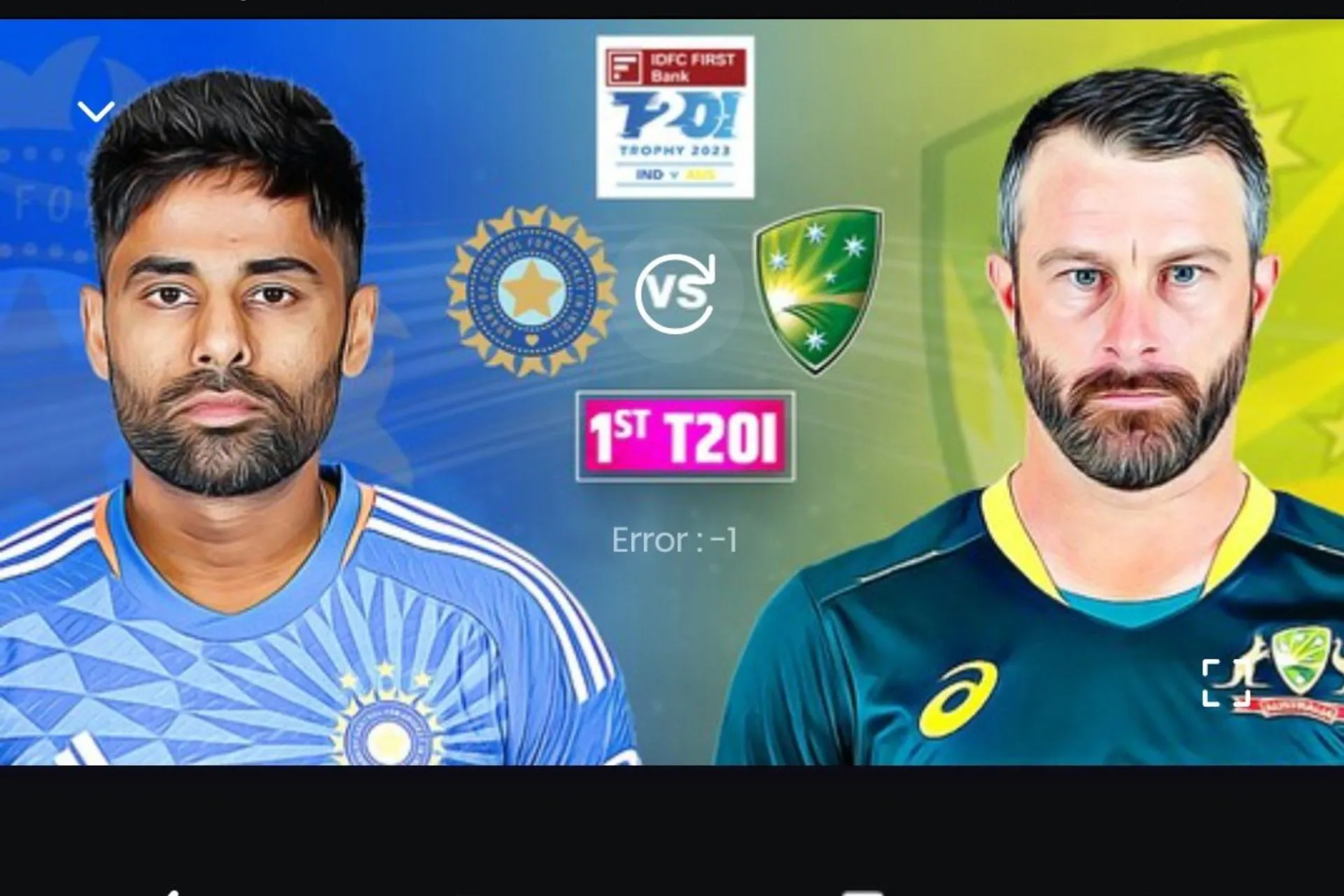
Jio Cinema はインド最大のオンデマンド サービス プロバイダーの 1 つであるため、エラー 1 などの時折発生する問題が免除されるわけではありません。幸いなことに、すぐにストリーミングに戻ることができるように、トップのソリューションが絞り込まれています。
Jio Cinema でエラー 1 が表示されるのはなぜですか?
これはストリーミング中に発生する可能性があるエラーで、ビデオの再生が妨げられます。サーバーが過負荷になっているか、インターネット接続に問題があるか、最近のアプリのアップデートに問題がある可能性があります。
Jio Cinema のエラー 1 を修正するにはどうすればよいですか?
まずは次の簡単な回避策から始めてください。
- インターネット接続が安定して機能していることを確認し、Jio Cinema サーバーが稼働していることを確認します。
- 帯域幅や大量のプロセス、アプリケーション、デバイスを閉じます。
- デバイスのファームウェアのアップデートを確認し、再起動します。
1. バックグラウンドデータを有効にする
- 携帯電話で設定に移動します。
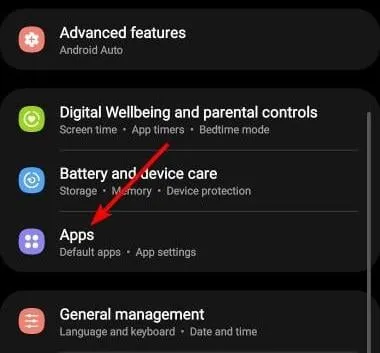
- 下にスクロールして「アプリ」を選択します。
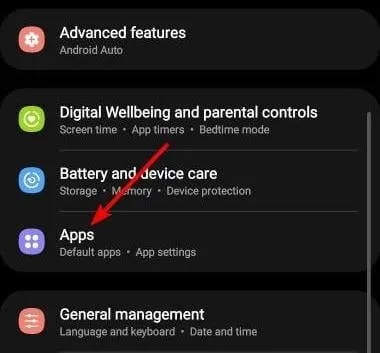
- Jio Cinema アプリを見つけてクリックします。
- 「モバイルデータ」をタップします。
- [バックグラウンド データの使用を許可する] オプションをオンにします。
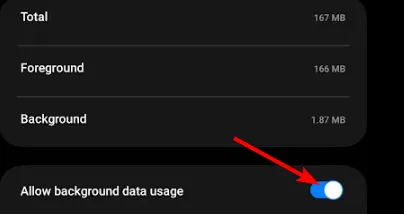
バックグラウンド データは、アプリがより効率的に動作するのに役立ちます。これにより、アプリが常に最新の情報に更新され、アプリを開くたびに大きなファイルを最初から再ダウンロードする必要がなくなります。
ストリーミング中に Jio Cinema アプリが制限されないように設定した帯域幅制限を無効にするのも良い機会です。 .
2. アクセスポイント名をリセットする
- 携帯電話で設定に移動します。
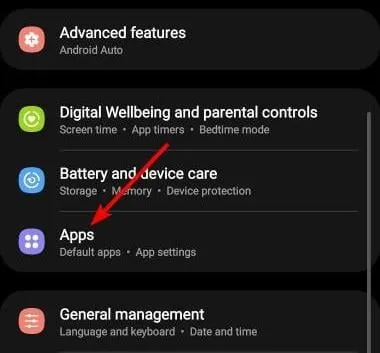
- 「接続」をタップします。
- 次に、[モバイル ネットワーク] > [アクセス ポイント名] をタップします。
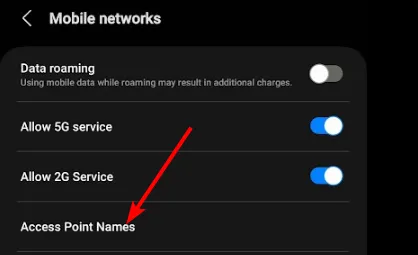
- 右上隅にある 3 つの楕円をタップし、[デフォルトにリセット] をタップします。
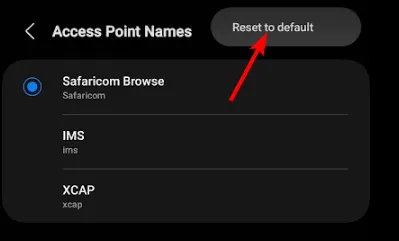
アクセス ポイント名のリセットは、アクセス ポイントの名前を変更する行為です。これは、近くの他のネットワークからの干渉を回避するために使用できます。他の誰かがあなたの認証情報を入手した場合は、ワイヤレス ルーターのデフォルトのログイン情報をリセットすることもお勧めします。
3. アプリのキャッシュを削除する
3.1 テレビアプリ
- テレビで設定を見つけます。
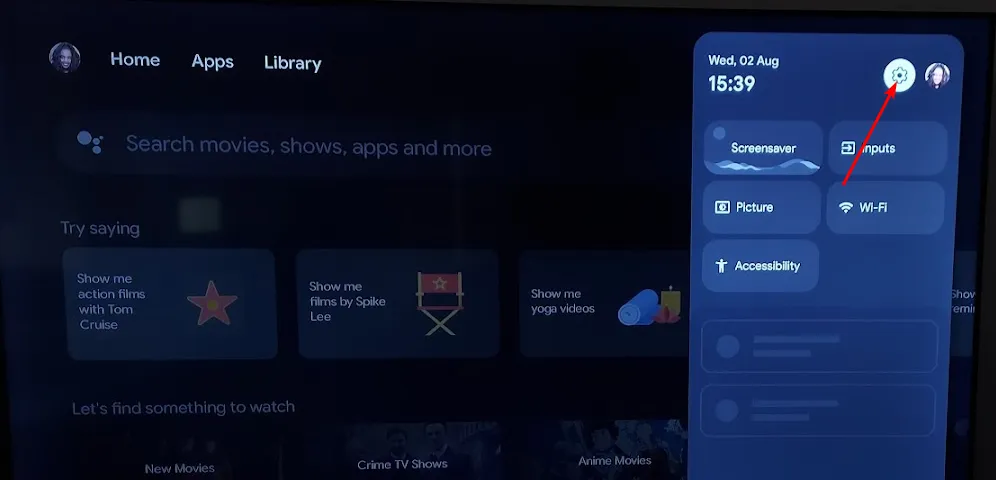
- [アプリ] に移動し、Jio Cinema を選択します。
- 下にスクロールして、[データを消去] をクリックし、キャッシュを消去します。
3.2 Androidアプリ
- 携帯電話の設定をタップします。
- 次に、 アプリ をタップします。
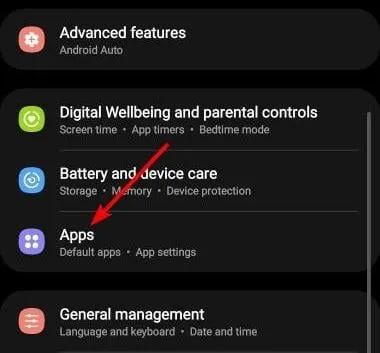
- Jio Cinema アプリを見つけてタップします。
- 下にスクロールしてストレージを選択します。
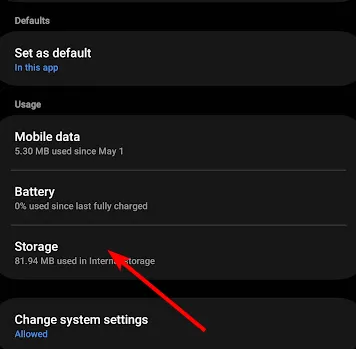
- [データをクリア] をタップし、キャッシュをクリアしてから、もう一度お試しください。
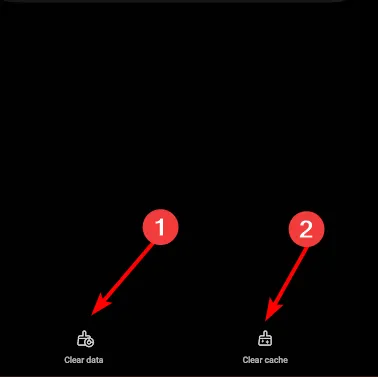
3.3 ブラウザのキャッシュ
- このステップでは、Chrome ブラウザを使用します。
- Chrome ブラウザを起動し、右上隅にある 3 つの垂直楕円をクリックします。
- [設定]を選択します。
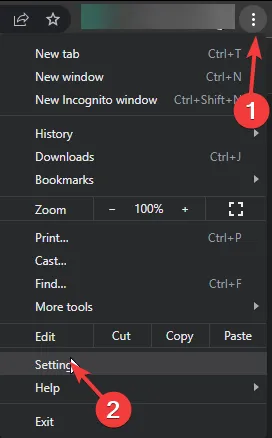
- [プライバシーとセキュリティ] をクリックし、閲覧データを消去を選択します。
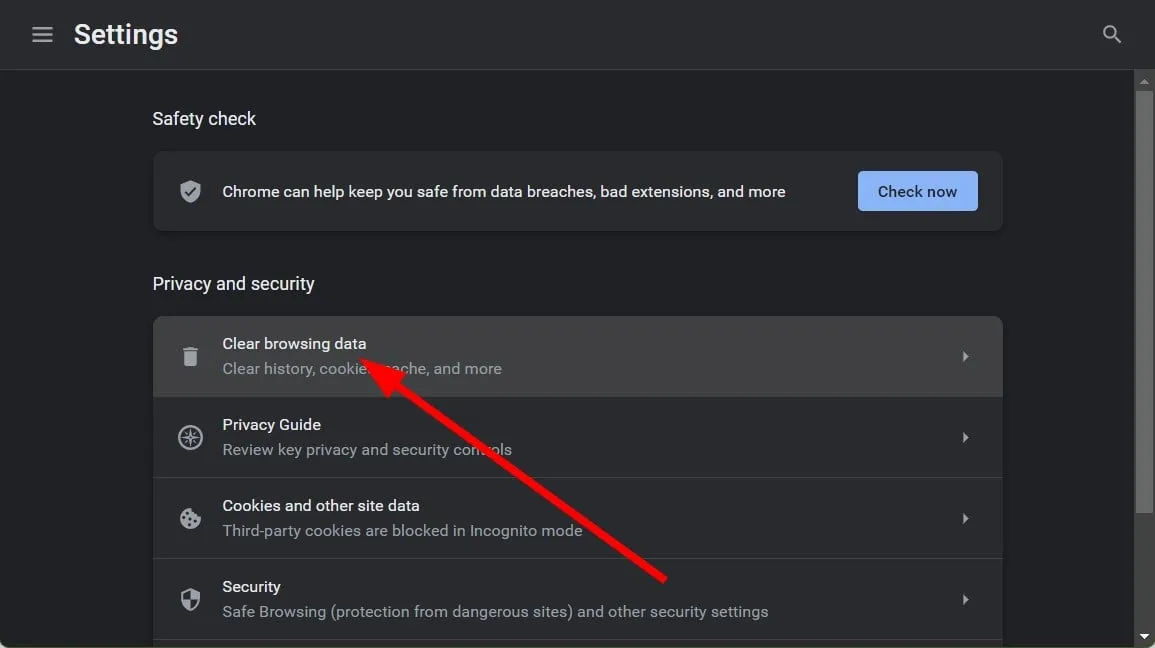
- Cookie とその他のサイト データ、およびキャッシュされた画像とファイルを確認し、データを消去 をクリックします。
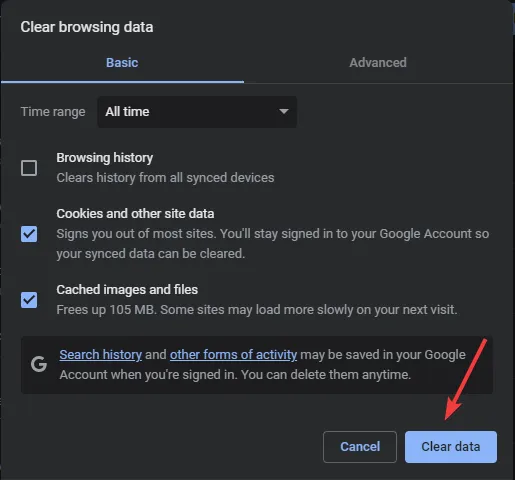
4. 最近のアプリのアップデートをアンインストールする
- テレビで設定を見つけます。
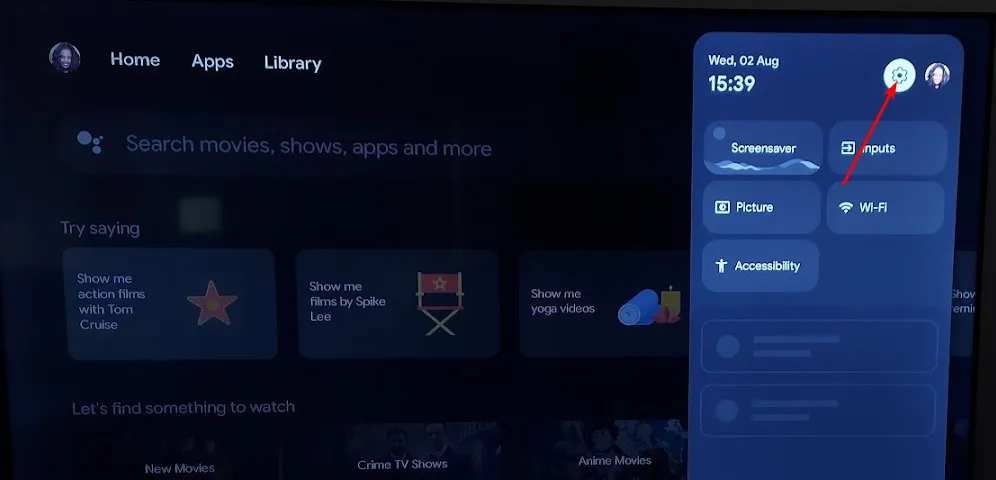
- [アプリ] に移動し、Jio Cinema を選択します。
- [アップデートのアンインストール]を選択します。
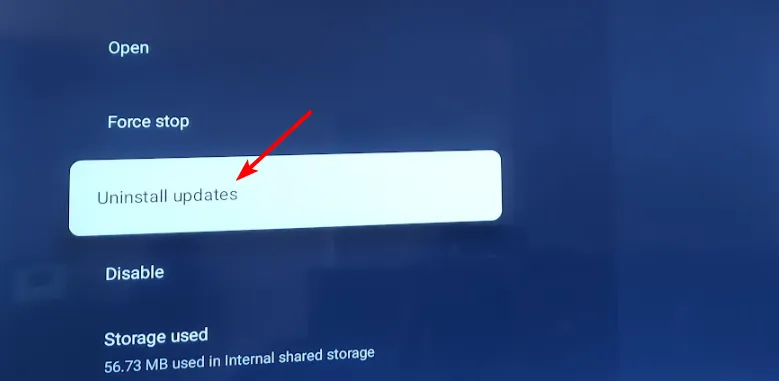
他のデバイスでは、このオプションは利用できない場合があります。サードパーティのサイトから古いバージョンをダウンロードする必要があります。最大限の保護を実現するために、包括的なウイルス対策ソフトウェアを使用していることを確認してください。
5.VPNを使用する
Jio Cinema のエラー 1 はさまざまな理由で発生しますが、そのうちの 1 つは使用している VPN 接続です。 VPN サーバーに接続すると、IP アドレスが変更され、問題が発生する可能性があります。アプリにはすでに位置制限があるため、サーバーを選択するときは慎重に行う必要があります。
そのため、Jio Cinema アプリに接続する前に VPN 接続をオフにするか、より信頼性の高い VPN に切り替える オプション
6.DNS設定を変更する
- + を使用して、設定 アプリに移動します。ショートカットWindowsI
- [ネットワークと] を選択します左側のサイドバーから [インターネット] をクリックし、インターネット接続に応じて、右側のセクションから Wi-Fi またはイーサネットを選択します。
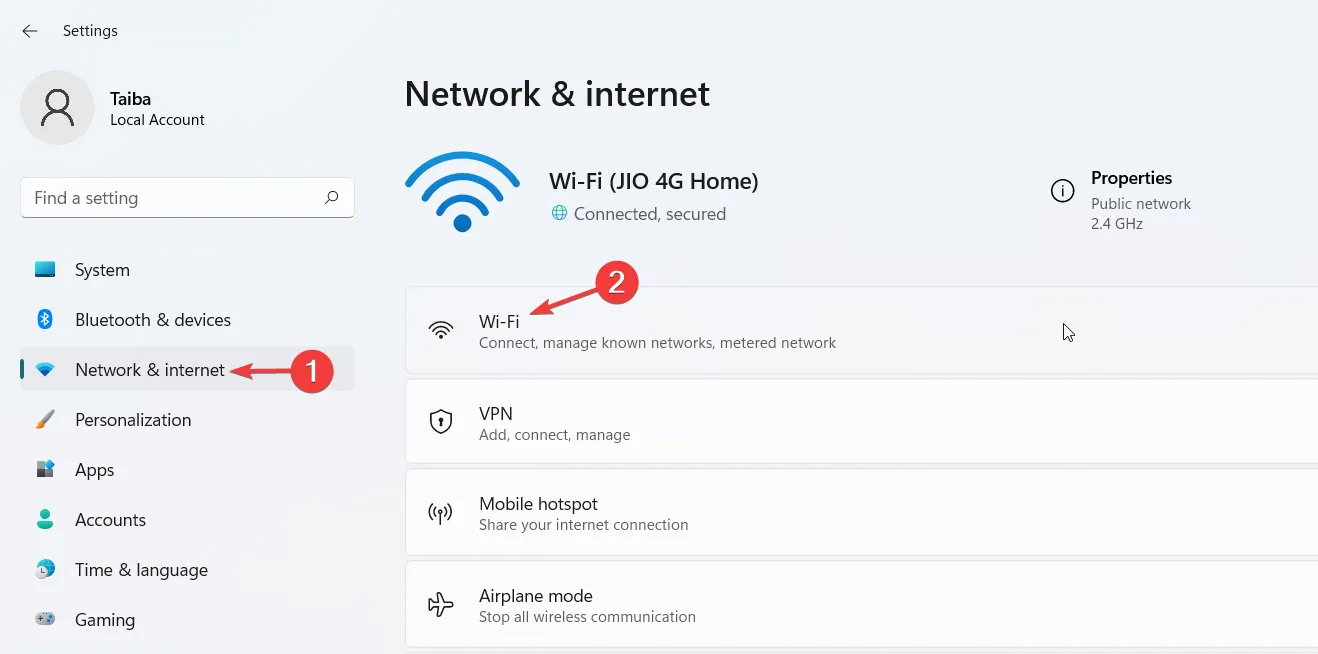
- 下にスクロールしてハードウェアのプロパティを選択します。
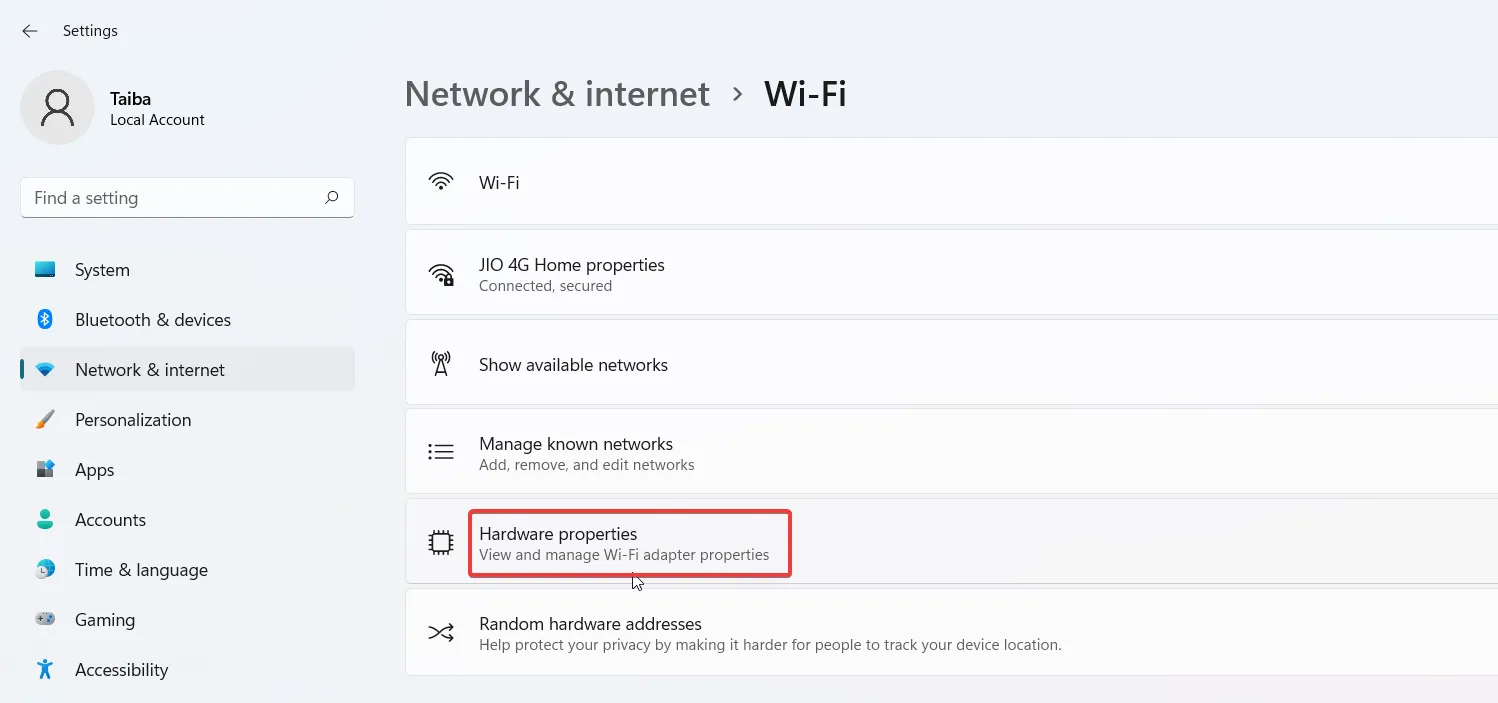
- DNS サーバーの割り当て設定を見つけて、その横にある [編集] ボタンをクリックします。
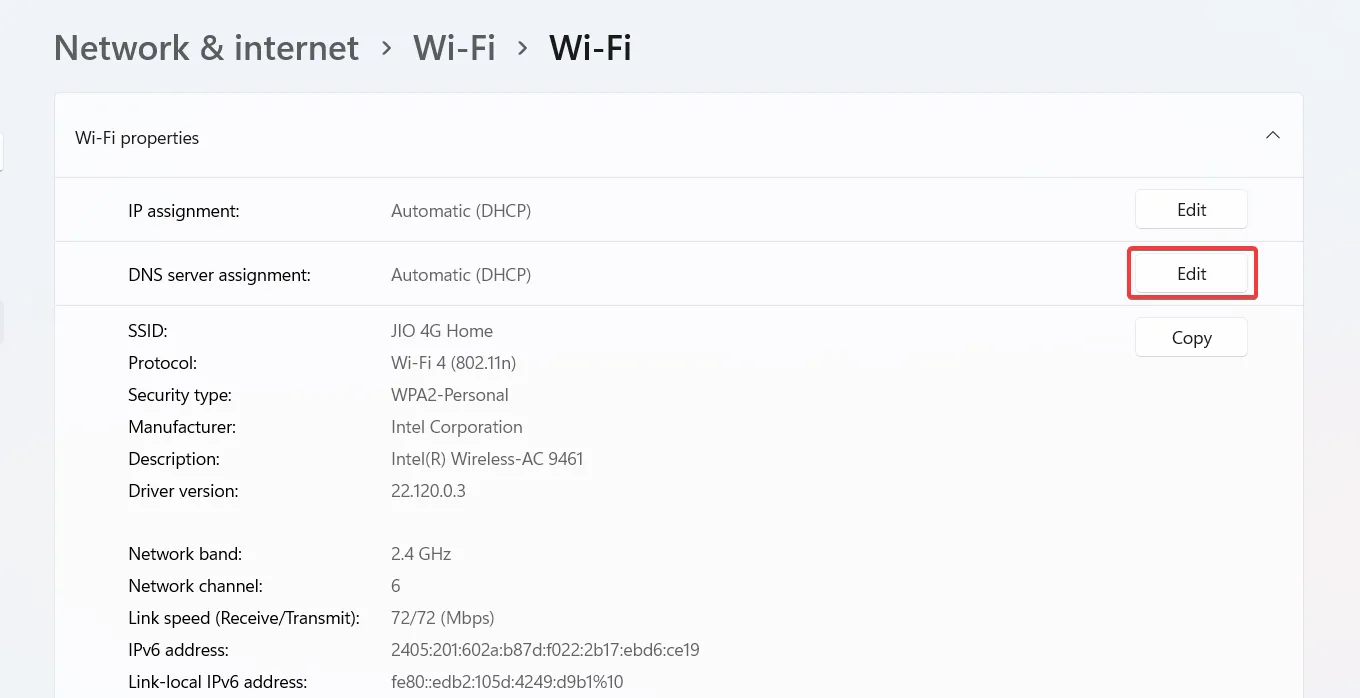
- これにより、DNS 設定の編集ポップアップが開きます。ここで、上部のドロップダウンを展開し、自動 (DHCP) ではなく [手動] を選択します。
- 次に、IP 接続タイプに基づいて、IPv4 または IPv6 の切り替えを有効にします。
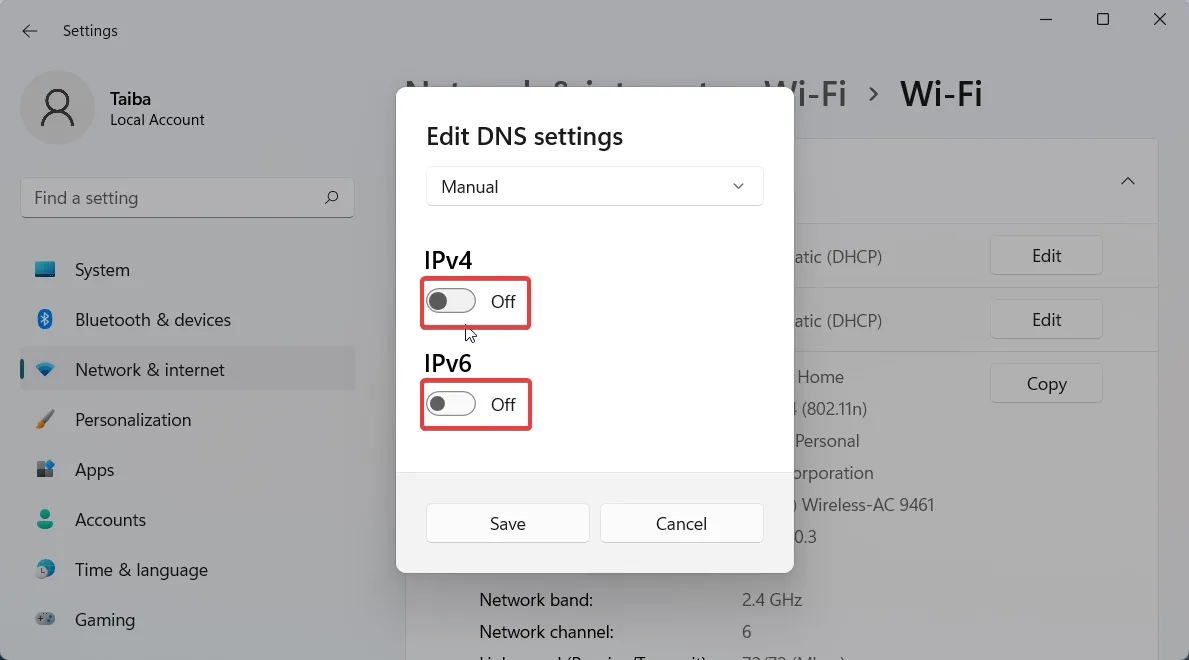
- 次に、[優先 DNS] フィールドにプライマリ DNS サーバー アドレスを入力し、続いて [代替 DNS] フィールドにセカンダリ DNS サーバー アドレスを入力します。 (たとえば、8.8.8.8 は Google の DNS サーバーの優先 DNS アドレスであり、8.8.4.4 は代替 DNS アドレスです)
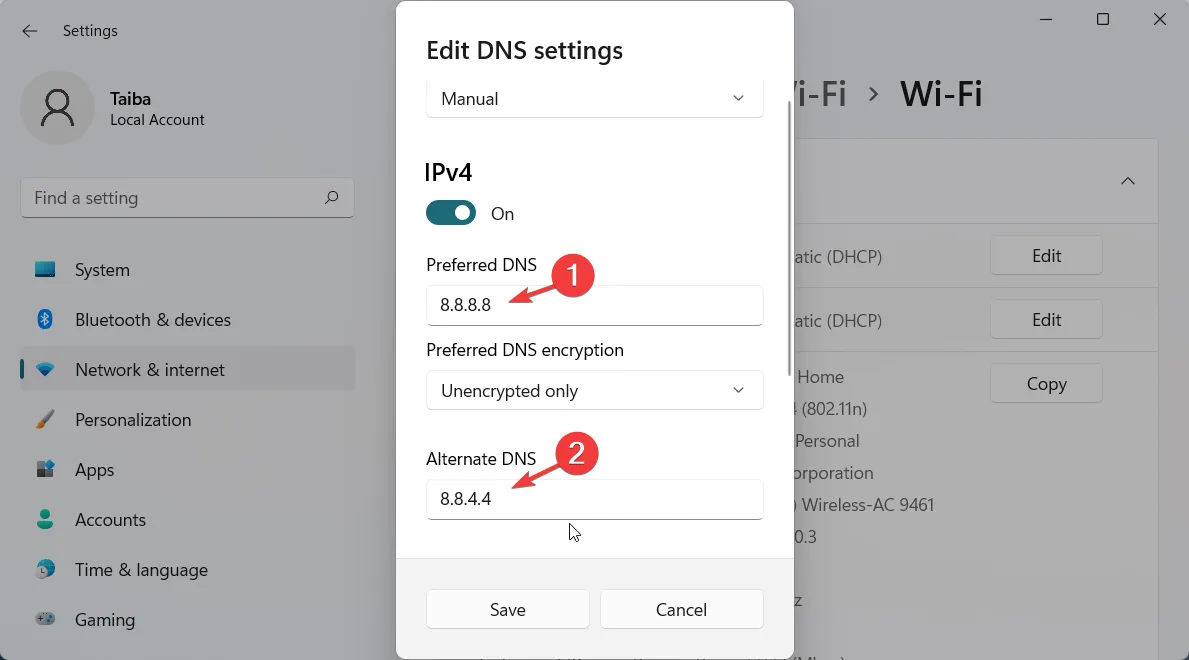
- DNS over HTTPS 機能を有効にして DNS リクエストを暗号化する場合は、[暗号化のみ] を選択します。 (DNS over HTTPS) [優先 DNS 暗号化] と[代替 DNS 暗号化] ドロップダウンの両方。
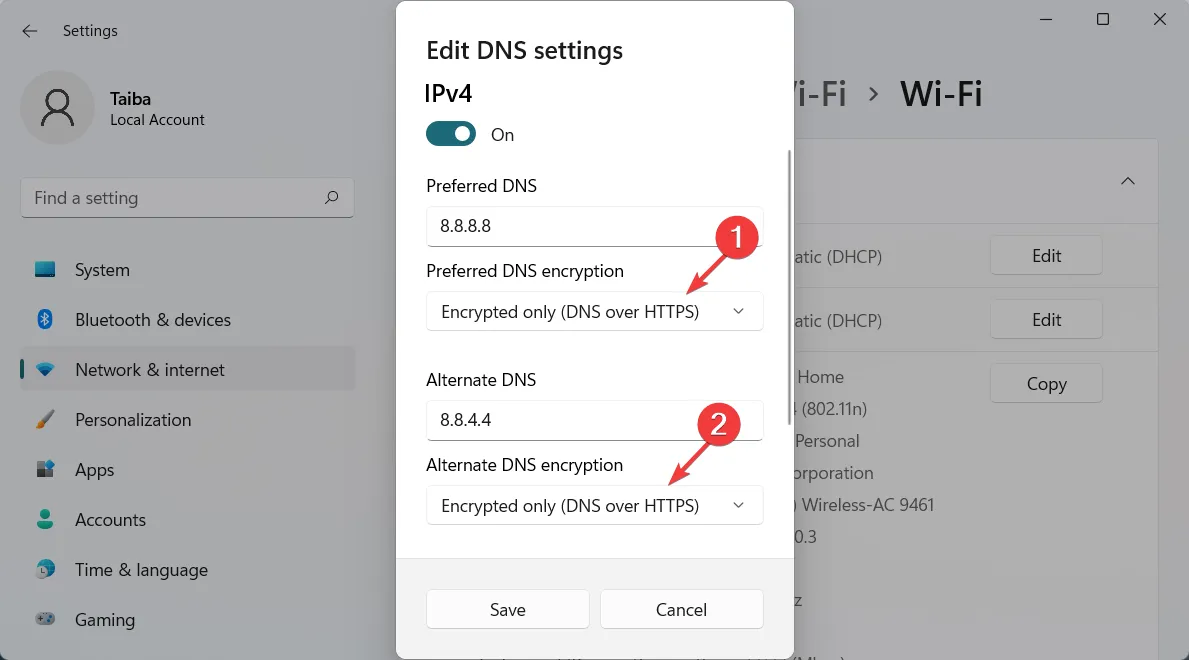
- 変更が完了したら、[保存] ボタンを押します。
7. Jio Cinema アプリを再インストールします
- テレビで [設定] を開き、アプリケーション に移動します。
- 下に進み、インストールされているアプリケーションの管理を選択します。
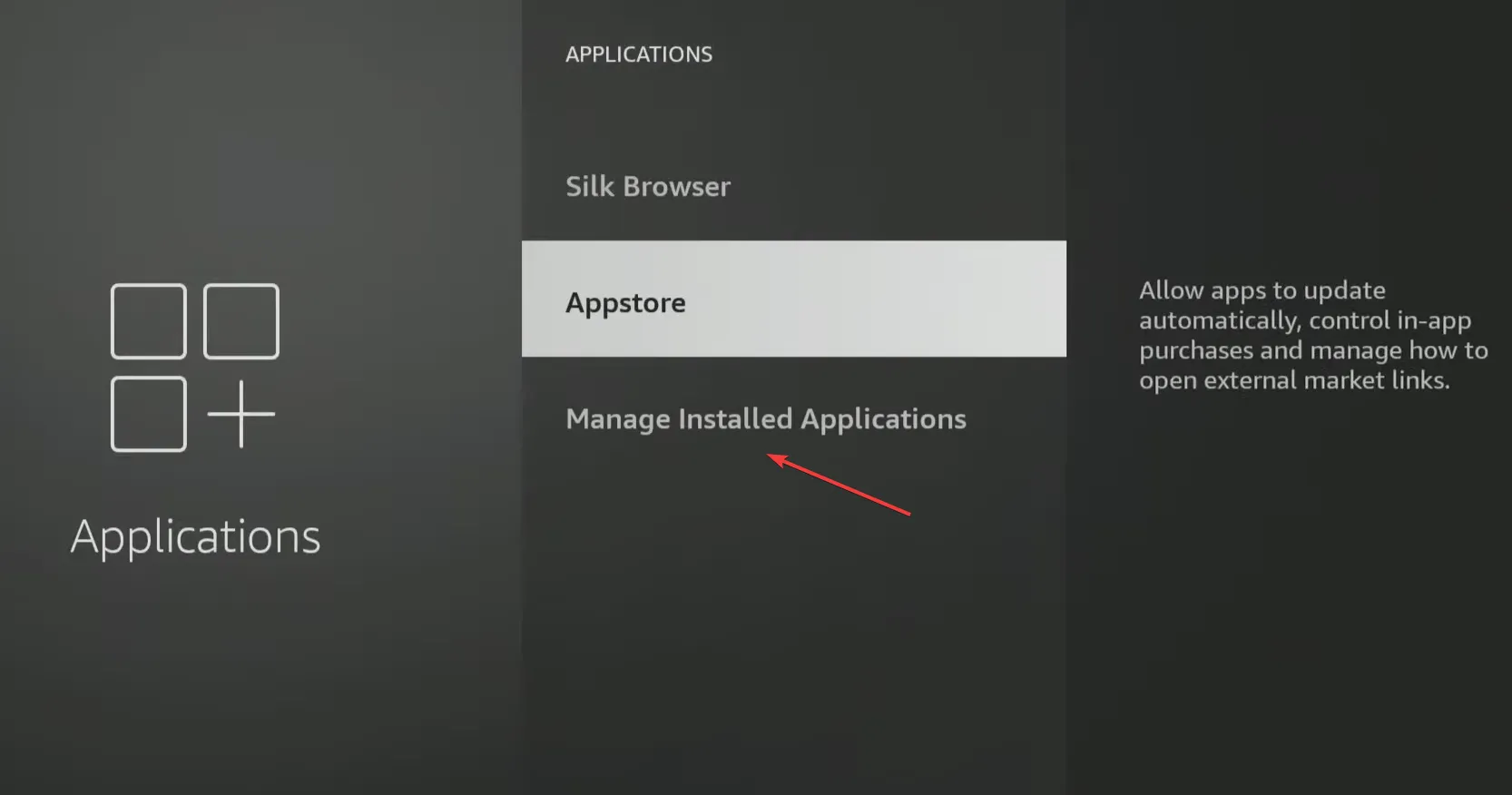
- リストからジオ シネマを選択します。
- 一番下までスクロールし、アンインストールを選択します。
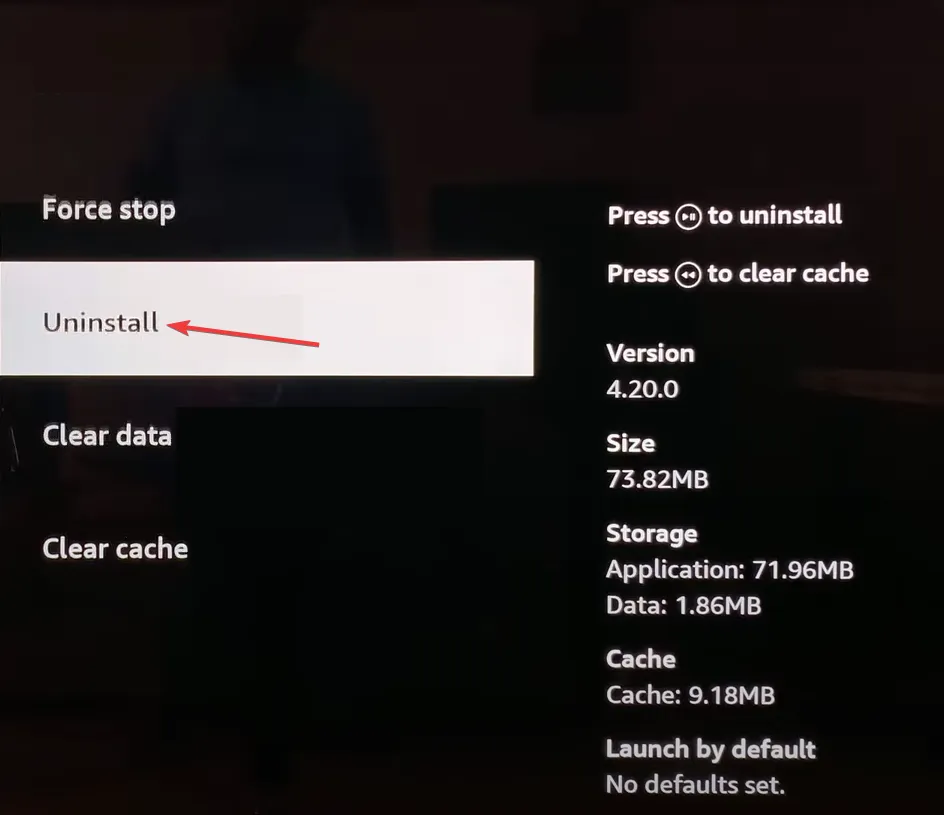
- 最後に、確認を選択してアンインストールを開始します。
- 完了したら、専用アプリ ストアから Jio Cinema アプリを再インストールし、エラー コード 1 が消えたかどうかを確認します。
8. サポートに連絡する
デバイスで Jio Cinema を使用しているときに、さまざまな種類のエラーが発生する可能性があります。問題の中には、非常に簡単に解決できるものもあれば、問題を解決するには高度な技術的知識が必要なものもあります。
エラー 1 を解決するのが非常に困難になった場合は、Jio Cinema ヘルプ センターを利用できる可能性があります。
ここにいる間に、Jio Cinema と同様に、JioTV とうまく動作するトップ ブラウザをチェックしてください。あ>
他に効果的な解決策はありますか?ぜひお聞かせください。以下にコメントを残してください。



コメントを残す